Быстрая настройка новой macOS для работы
Обычно спустя полгода-год после выхода официального релиза MacOS Sonoma я делаю чистую установку новой операционки. Не потому что она пизже дизайном или я люблю все новое. В первую очередь потому, что айфон обновился и часть фишек просто стали работать стабильнее, например, переключение аирподсов.
Эта заметка — попытка сделать универсальный алгоритм по быстрой настройке всех приложений, как на новом, так и на старом маке. В этот раз мне показалось, что установка и настройка системы стала быстрее на 2 часа.
Процедура следующая:
- Установка Homebrew
- Установка приложений через Homebrew
- Импорт настроек приложений (бекап)
- Настройка приложений
- Настройка операционной системы
Установка Brew
Homebrew — утилита командной строки в macOS и Linux, которая позволяет устанавливать пакеты и приложения. Почему Брю? Невероятно простой и удобный для обслуживания софта, а также максимально прозрачный. Процесс установки на мак я уже описывал в заметке про виртуальные окружение для аналитика.
Установка приложений
Впервую очередь скачивается 1Password, Karabiner и BTT — у первой программы нужные доступы и лицензии на софт, у второй кастомный маппинг клавиш, а у третьей все кастомные шорткаты и жесты. Получается, что внутри отдельных программ мне не нужно почти ничего настраивать, так как все шорткаты есть в BTT.
Установка через Brew в порядке приоритетности:
| Название | Описание | Стоимость |
| 1Password | Кроссплатформенный менеджер паролей | 35$ в год |
| Karabiner-Elements | Переназначение клавиш на клавиатуре | Бесплатный |
| Bettertouchtool | Продвинутые шорткаты и жесты на трекпаде | 22$ пожизненная лицензия |
| Git | Бекап настроек и данных программ | Открытое ПО |
| Unclutter | Карман для файлов/заметок | 19,99$ пожизненная лицензия |
| Raycast | Лаунчер вместо системного | Условно бесплатно |
| Popclip | Продвинутое всплывающее меню для работы с текстом | 20,40$ пожизненная лицензия |
| Cleanshot X | Продвинутые скриншоты | 29$ за приложение с обновлениями 1 год |
| Droplr | Помойка для файлов | 19$ пожизненная лицензия |
| Zed | Текстовый редактор | Открытое ПО |
| Arc | Молодежный браузер | Бесплатно |
| Spotify | Музыкальный сервис | 5$ в месяц |
| Telegram | Мессенджер | Бесплатно |
| Zoom | Видеоконференции | Условно бесплатно |
| CoconutBattery | Мониторинг состояния батарейки | Условно бесплатно |
| Rescue Time | Трекинг времени всех приложений и сайтов | Условно бесплатно |
| Itsycal | Календарь для менюбара | Открытое ПО |
| Dockey | Улучшение быстродействия системного дока | Открытое ПО |
| Choosy | Открытие ссылок в приложениях на выбор | 10$ пожизненная лицензия |
| Figma | Графический редактор | Условно бесплатно |
| Atext | Сокращатель текста | 5$ в год |
| Little Snitch | Трекинг трафика | 35$ пожизненная лицензия |
| Discord | Мессенджер | Условно бесплатно |
| App Cleaner | Удаление системных файлов программ | Условно бесплатно |
| Anydesk | Удаленное подключение | Условно бесплатно |
| Pomotroid | Помодоро таймер | Открытое ПО |
| Slidepad | «Карманный» браузер | 10$ пожизненная лицензия, отсутствует в Brew |
Одной командой ставлю весь пакет:
brew install 1password karabiner-elements bettertouchtool git unclutter raycast cleanshot droplr zed popclip arc spotify telegram zoom coconutbattery rescuetime itsycal dockey choosy figma atext little-snitch discord appcleaner anydesk pomotroid
Опционально:
| ShadowsocksX-NG | VPN-клиент |
| The Unarchiver | Архиватор, поддерживающий RAR |
| Microsoft Remote Desktop | Удаленное подключение к Windows |
| Google Chrome | Браузер |
| Hidden Bar | Управление менюбаром |
| Microsoft Office | Офисный пакет |
| Sublime Text | Текстовый редактор |
Команда:
brew install shadowsocksx-ng the-unarchiver microsoft-remote-desktop google-chrome hiddenbar microsoft-office sublime-text
Перенос старых настроек
Перед установкой новой системы делаю бекап нескольких программ Karabiner-Elements, Bettertouchtool, Atext, CoconutBattery, Choosy, PopClip, Slidepad, Cleanshot X в Github. В новой системе клонирую бекап на локальной машине одной командой из своего репозитория:
git@github.com:misha-tgshv/macos-backup-software.git
При этом можно также сохранить настройки отдельных программ, чтобы заново не настраивать на новом маке. Например, для Cleanshot X достаточно сохранить файл:
~/Library/Preferences/pl.maketheweb.cleanshotx.plistИ все горячие клавиши вместе с индивидуальными настройками макоси можно сразу запустить на новом маке.
Кастомная раскладка
Скачиваю любимую «Мефодицу Бирмана» и добавляю раскладку в папку:
~/Library/Keyboard Layouts/Эта раскладка управляемая одной клавишей Caps Lock содержит «Мефодица» Лебедева и «типографскую раскладку» Бирмана. Нужно удалить все раскладки кроме нее и США. После чего для новых версий типа Sonoma и прочих Monterey с Ventura нужно просто удалить все раскладки клавиатуры из файла
plutil -convert xml1 ~/Library/Preferences/com.apple.HIToolbox.plist && \
open -a TextEdit ~/Library/Preferences/com.apple.HIToolbox.plist
в блоке
Базовые настройки
- Трекпад. Сначала увеличиваем скорость курсора и корректируем пару жестов, чтобы не было конфликтов с BTT.
- Лаунчер. Отключаем поиск в Спотлайте, а также иконку поиска в менюбаре и заменяем его на Raycast.
- Клавиатура. Включаем навигацию в системе с помощью клавиши Tab и частоту повторения текстового курсора.
- Дата. Отключаем дату, день недели и заменяем на Itsycal.
- Доп.элементы. Включаем иконку подсветки (актуально для MacBook Air) и Шазам в центре управления.
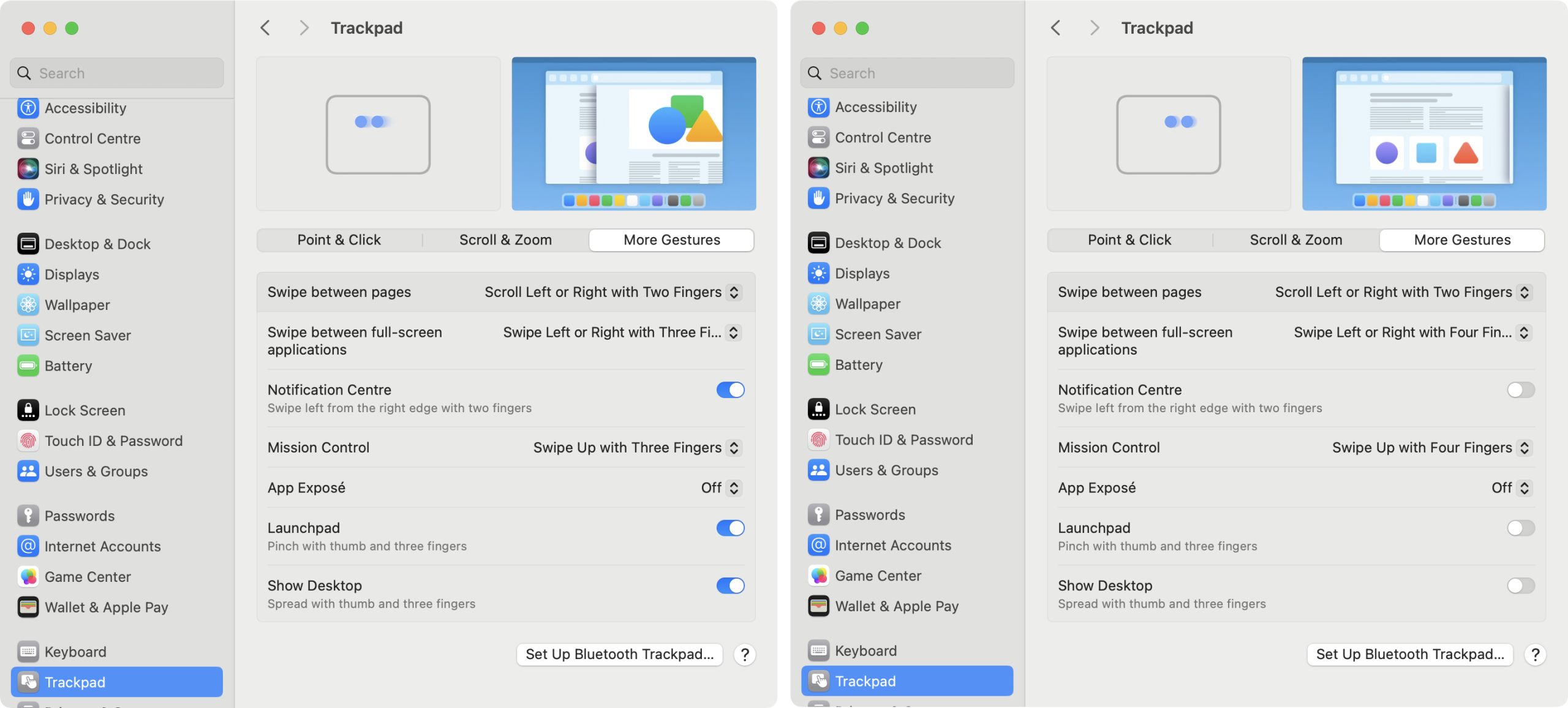
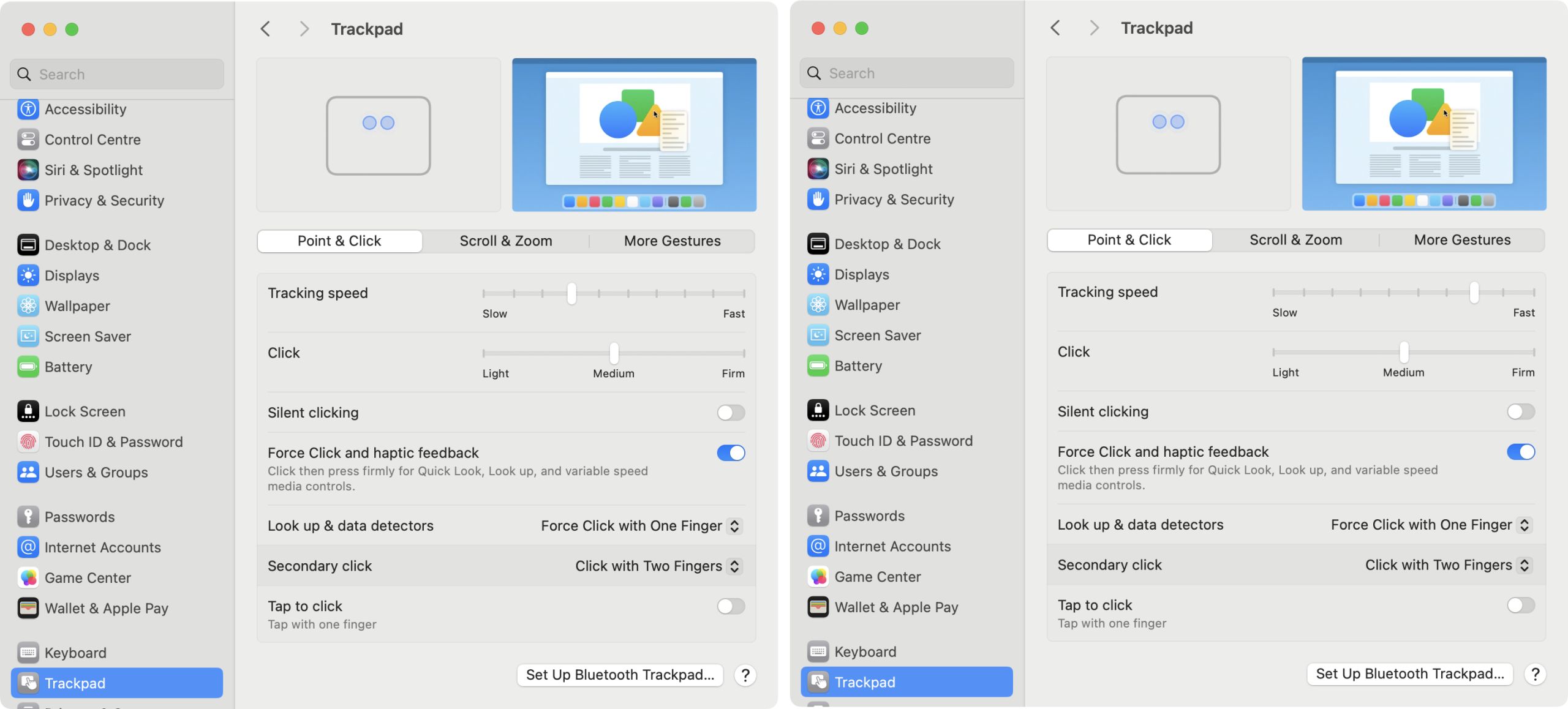
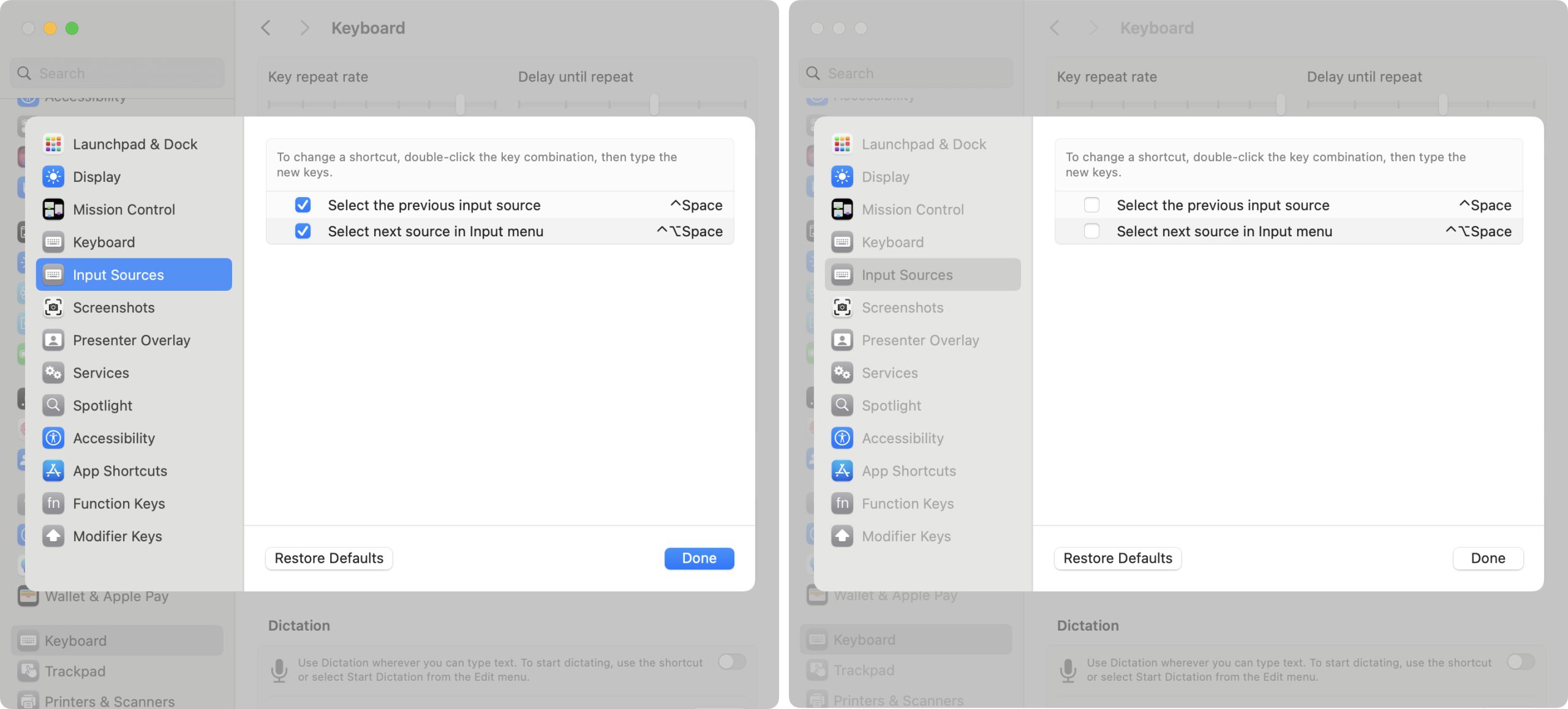
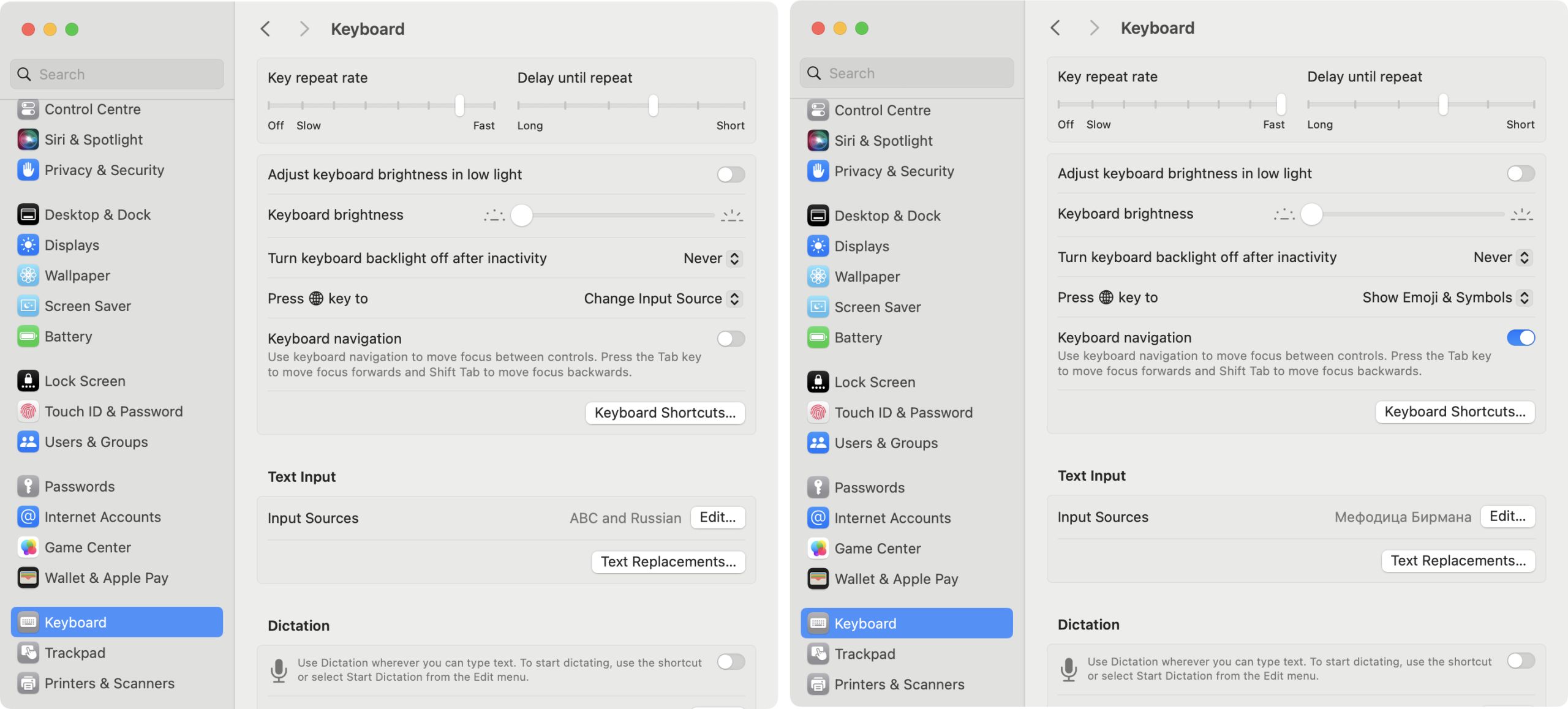
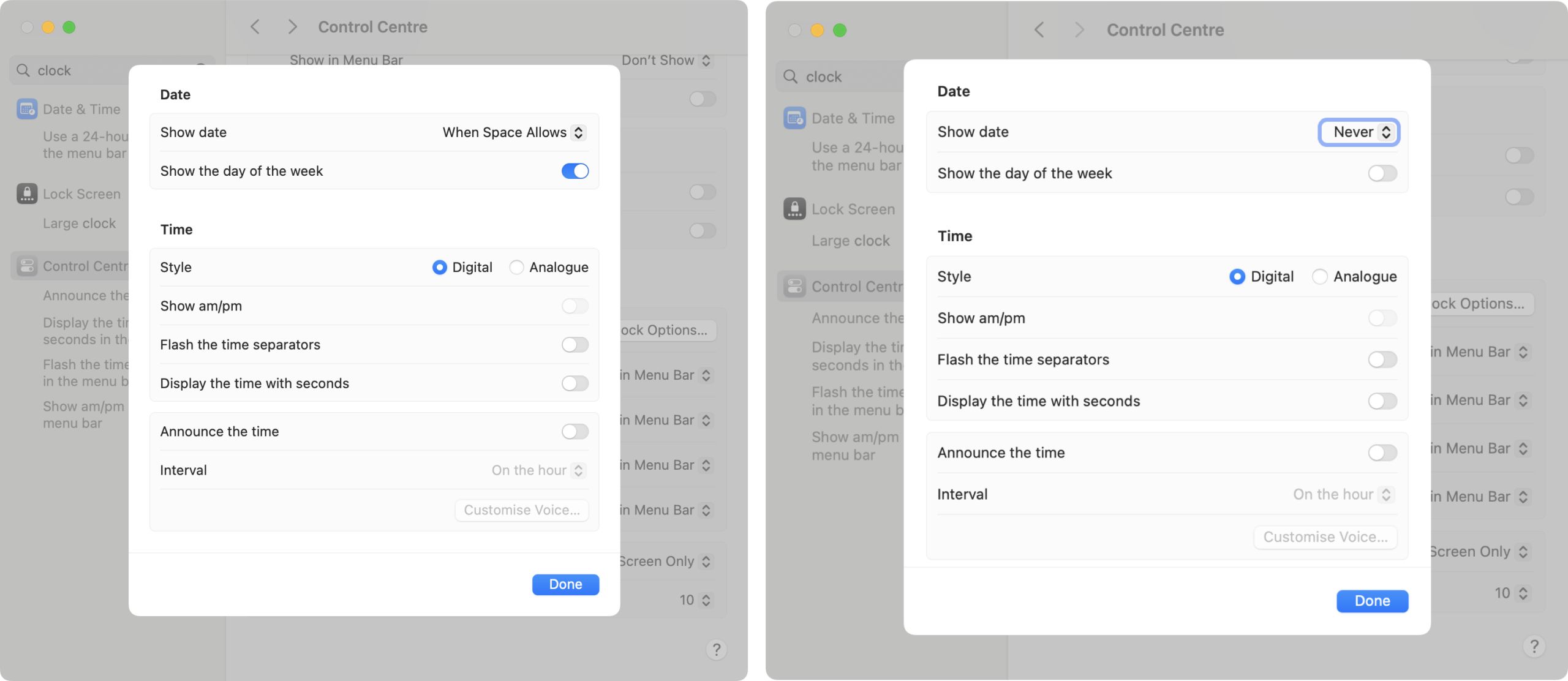
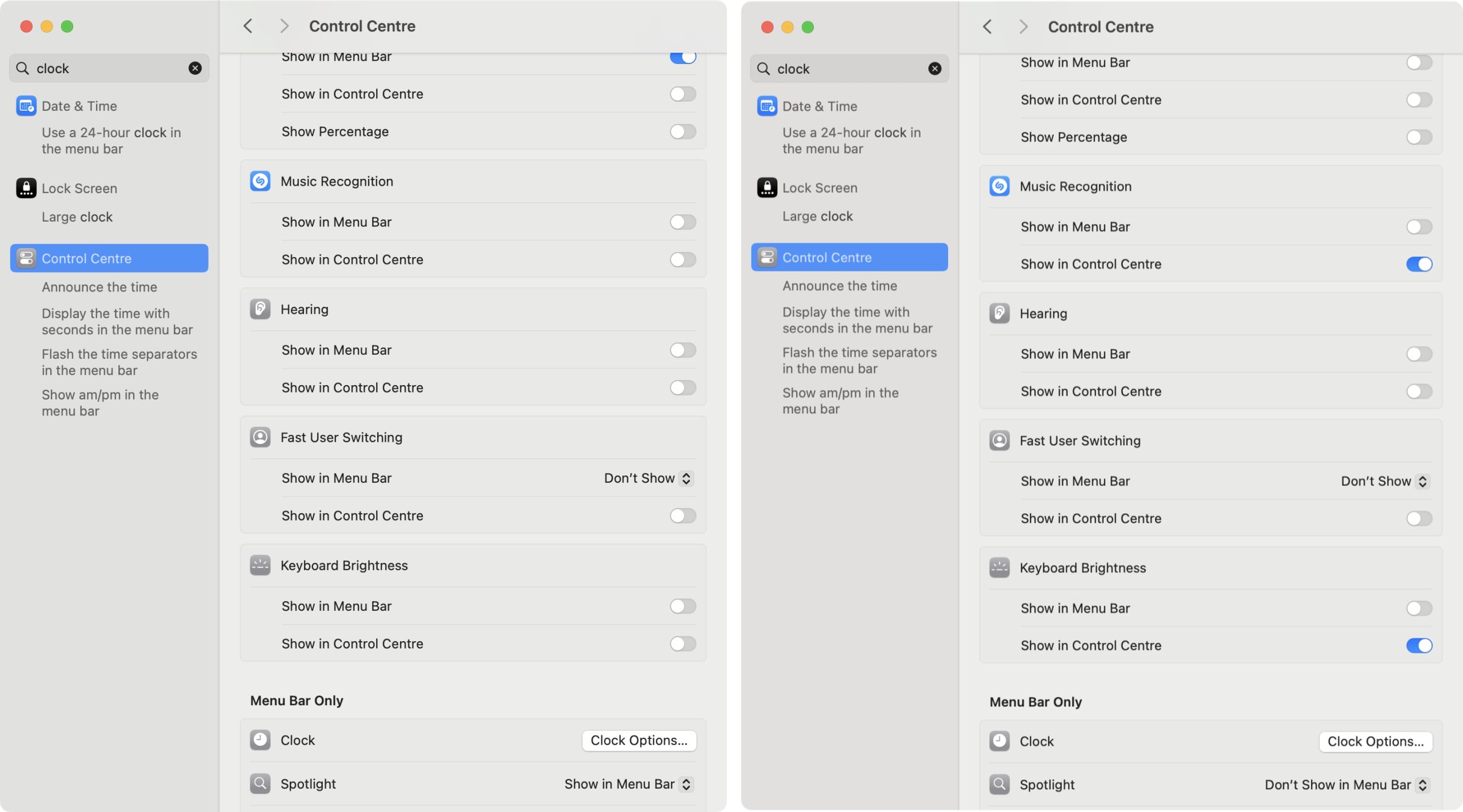
- За счет этих настроек менюбар стал информативнее. Также добавил опцию скрытия ненужных иконок через BTT и в этом смысле, пока что, этой программе нет равных по количеству кастомизаций для макоси.

- Док. Настраиваем так, чтобы увеличить рабочее пространство на тринадцатидюймовом экране с помощью программы Dockey, но можно через терминал. Все программы можно открывать на весь экран.
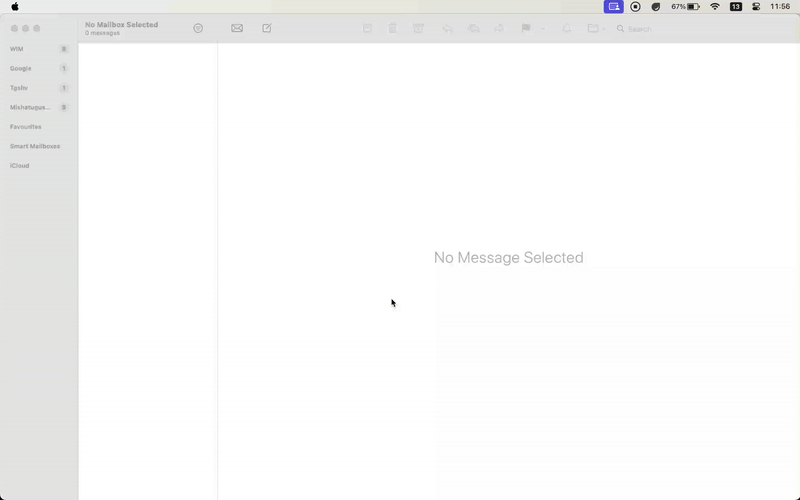
- Рабочие пространства. Создается два десктопа: первый десктоп под программы, а второй под браузеры. Соотвественно все запускающиеся программы кроме 1P, Spotify и Zed привязаны к рабочему столу 1, а все браузеры привязаны к рабочему столу 2. Таким образом мне удобнее переключаться между окнами браузеров и количество объектов на экране минимальное, что дает более быстрое переключение. Делается просто: в доке в любой из программ правой кнопкой Options → Assign To → This Desktop.
А как вы устанавливаете приложения? Из апстора, через Homebrew или скачиваете с сайта разработчика?
Еще по теме
Игорь Степин про настройку свежей Mac OS
Инструкция по удалению раскладки в MacOS
